Windows əməliyyat sistemlərindəki bir uzantı, növünü təyin edən bir fayl adındakı və bu səbəbdən bu faylın açıla biləcəyi bir proqramı (və ya proqramların siyahısını) müəyyən bir mətndir.
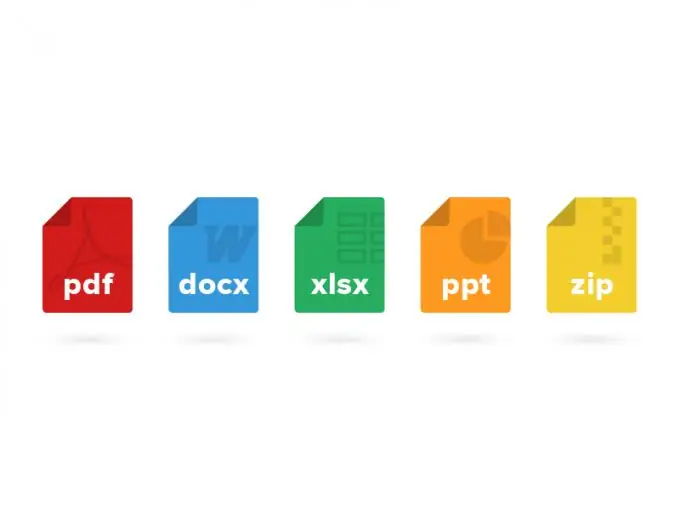
Təlimat
Addım 1
Uzantısını dəyişdirmək istədiyiniz faylı olan qovluğu açın. Sistem fayl uzantılarını göstərmirsə, açıq pəncərənin yuxarı hissəsində "Düzenle" düyməsini vurun və "Qovluq və Axtarış Seçimləri" xəttini seçin.
Addım 2
Görünən pəncərədə "Görünüş" nişanını aktivləşdirin və "Əlavə parametrlər" siyahısında "Qeydə alınmış fayl növləri üçün uzantıları gizlədin" sətrinin yanındakı qutunun işarəsini götürün. Bundan sonra, fayl adlarının sonunda uzantılar görünəcəkdir (məsələn, "NNN" adı olduğu "NNN.exe", ".exe" - fayl növünü təyin edən uzantıdır - tətbiq).
Addım 3
Faylın adını bir dəfə sağ vurun və görünən kontekst menyusunda "Yenidən adlandır" sətrini seçin. Sistem fayl adının mətnini vurğulayacaqdır.
Addım 4
Mövcud fayl uzantısını yenisinə dəyişdirin. Bunu etmək üçün mövcud uzantını silin və yenisini daxil edin. Bundan sonra açıq pəncərənin boş hissəsini sol vurun və ya klaviaturada "Enter" düyməsini basın.
Addım 5
Ayrıca, əlaqəli proqramdakı faylı açaraq uzantını dəyişdirə bilərsiniz. Bunu etmək üçün proqram pəncərəsində "Kimi saxla …" düyməsini basın. Faylın saxlanması üçün bir pəncərə ad, tip və yer qovluğu kimi yeni parametrlərlə görünəcəkdir.
Addım 6
"Fayl adı" sətrində yeni bir ad, "Fayl növü" sətrində bir uzantı və yeni bir yer qovluğu seçin. Saxla düyməsini vurun. Seçilmiş qovluqda yeni bir uzantısı (növü) olan bir fayl görünəcək.
Addım 7
Kompüterinizdə Total Commander proqramı quraşdırılıbsa, bunun vasitəsilə fayl uzantısını dəyişə bilərsiniz. Bunu etmək üçün naviqasiya sahələrindən birində tələb olunan faylı olan qovluğu açın.
Addım 8
Faylın üzərinə bir dəfə sağ vuraraq vurgulayın və Dosyaları Yenidən adlandır / Düyməsini vurun.
Addım 9
Açılan pəncərədə fayl adı ilə sətirdə yeni bir uzantı daxil edin və ya pəncərənin altındakı siyahıdan fayl növünü seçin. Tamam düyməsini basın.






